解决电脑蓝屏问题0000007b的方法
- 综合常识
- 2025-01-13
- 20
电脑蓝屏问题一直是用户使用电脑时常遇到的一个烦恼,其中一个常见的蓝屏错误代码是0000007b。这个错误代码通常表示系统无法加载启动设备驱动程序,导致系统无法正常启动。在本文中,我们将提供一些解决电脑蓝屏问题0000007b的方法。
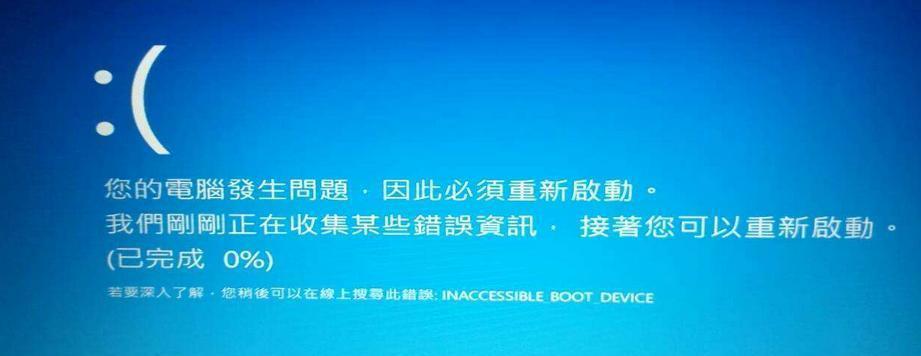
一、检查硬件连接是否松动
二、卸载最近安装的软件或驱动程序
三、更新硬件驱动程序
四、修复硬盘错误
五、检查磁盘连接线是否松动或损坏
六、检查操作系统文件完整性
七、修复引导文件
八、检查病毒或恶意软件感染
九、恢复到上一个稳定状态
十、重新安装操作系统
十一、调整BIOS设置
十二、更换硬件设备
十三、清理电脑内存
十四、使用Windows自带的系统还原功能
十五、寻求专业帮助
一、检查硬件连接是否松动:关闭电脑,然后检查所有硬件连接是否牢固,包括硬盘、内存条、显卡等。如果发现连接松动,重新插拔硬件以确保连接良好。
二、卸载最近安装的软件或驱动程序:进入控制面板,找到最近安装的软件或驱动程序,卸载它们,并重新启动电脑。有时候软件或驱动程序的冲突可能导致蓝屏问题。
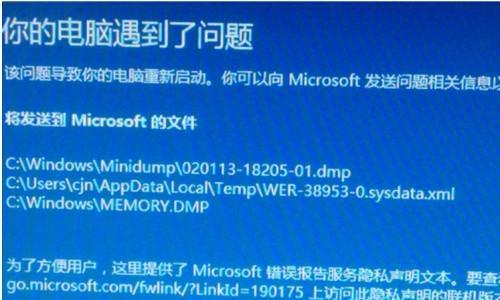
三、更新硬件驱动程序:在设备管理器中找到相关硬件设备,右键点击并选择“更新驱动程序”。如果有新的驱动程序可用,系统会自动下载并安装,重启电脑后看是否解决了蓝屏问题。
四、修复硬盘错误:打开命令提示符,输入“chkdsk/f/r”命令来检查并修复硬盘错误。这个过程可能需要一些时间,等待它完成后重新启动电脑。
五、检查磁盘连接线是否松动或损坏:打开电脑主机箱,检查磁盘连接线是否松动或损坏。如果发现问题,可以更换连接线或固定好连接。

六、检查操作系统文件完整性:打开命令提示符,输入“sfc/scannow”命令来检查操作系统文件的完整性。系统会自动扫描并修复受损的文件。
七、修复引导文件:打开命令提示符,输入“bootrec/fixboot”和“bootrec/fixmbr”命令来修复引导文件。这些命令会重建引导文件,有助于解决启动问题。
八、检查病毒或恶意软件感染:运行杀毒软件进行全盘扫描,确保电脑没有受到病毒或恶意软件的感染。如果发现恶意软件,及时清除并重启电脑。
九、恢复到上一个稳定状态:在控制面板中找到“恢复”选项,选择“系统还原”,选择一个以前的日期来恢复系统到该日期的状态。
十、重新安装操作系统:如果以上方法都没有解决问题,考虑重新安装操作系统。备份重要文件后,使用操作系统安装盘进行重新安装。
十一、调整BIOS设置:进入电脑的BIOS设置界面,恢复默认设置,保存并退出。这样可以消除一些可能导致蓝屏问题的配置错误。
十二、更换硬件设备:如果经过多次尝试仍然无法解决问题,可能是硬件设备本身出了问题。考虑更换相关硬件设备,如硬盘、内存条等。
十三、清理电脑内存:打开电脑主机箱,检查内存条是否有灰尘或污垢。使用气罐或软刷清理内存条,确保内存正常工作。
十四、使用Windows自带的系统还原功能:打开控制面板,找到“系统和安全”选项,选择“系统”,点击“系统保护”,选择“系统还原”。按照提示选择恢复点进行还原。
十五、寻求专业帮助:如果以上方法都无法解决问题,建议寻求专业的技术支持或带电脑到维修中心修理。
电脑蓝屏问题0000007b可能由硬件连接松动、驱动程序冲突、硬盘错误等多种原因引起。通过检查硬件连接、卸载软件、更新驱动程序、修复硬盘错误等一系列方法,我们可以解决这一问题。如果以上方法无效,我们可以尝试重新安装操作系统或寻求专业帮助。重要的是不要慌张,仔细检查并尝试各种解决方法,相信问题最终会得到解决。
版权声明:本文内容由互联网用户自发贡献,该文观点仅代表作者本人。本站仅提供信息存储空间服务,不拥有所有权,不承担相关法律责任。如发现本站有涉嫌抄袭侵权/违法违规的内容, 请发送邮件至 3561739510@qq.com 举报,一经查实,本站将立刻删除。